WindowsTecnico.com analiza nuestro Instant Servers (2 de 3): creando y accediendo a la máquina virtual
En el primer post WindowsTecnico.com habló de las características de Instant Servers, y ahora comentan las posibilidades a la hora de crear una máquina y cómo acceder a ella. En el blog destacan que “gracias al asistente en tan solo unos cuantos pasos, se puede tener lista la máquina”. Si estás interesado en este servicio, ¡aprovéchate de la oferta actual para probar Instant Servers durante 1 año gratis!POST ORIGINAL
Para crear una máquina virtual en acens, una vez acreditado dentro de la aplicación, se verá el listado de las máquinas que estén creadas; para crear una máquina, se debe dirigir a la pestaña de crear.
A continuación se muestran los componentes de software que se pueden implementar:
Después de elegir alguno de los posibles sistemas operativos, se pasará a la configuración hardware, gracias al asistente en tan solo unos cuantos pasos, se puede tener lista la máquina.
Una vez creada, se mostrará la lista de nuestras maquinas, donde podremos buscar por tipo, nombre, dirección IP, cantidad de memoria RAM o sistema operativo:
En cada máquina se muestran las propiedades de la misma. Una vez se tenga creado el acceso y asociado a la clave SSH podremos acceder por SSH en caso de un Linux o por Escritorio Remoto (RDP) si es un Windows, solo se debe arrancar la conexión a escritorio remoto y escribir la dirección IP:
Nos autenticamos y observaremos el intercambio de certificado:
Ya se podrá acceder al Windows Server o Linux en la nube, siempre disponible.
Sitio web: http://www.acens.com/cloud/instant-servers/
Si quieres estar a la última en tecnología y conocer todo lo que se mueve en el sector, ¡suscríbete a nuestro boletín!

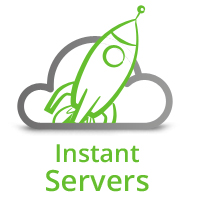
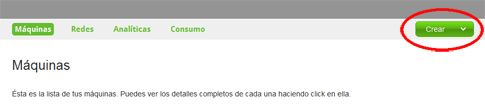
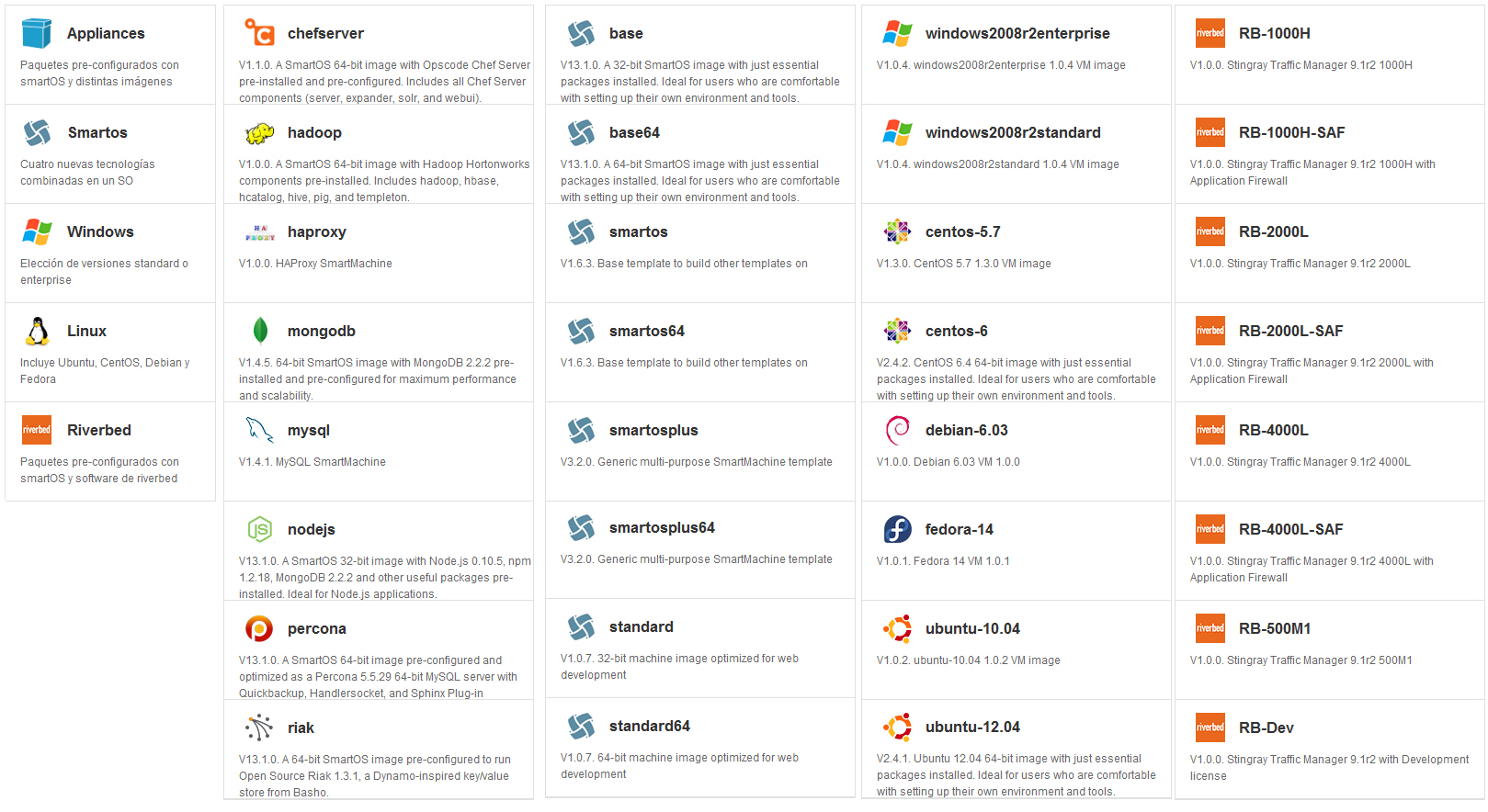
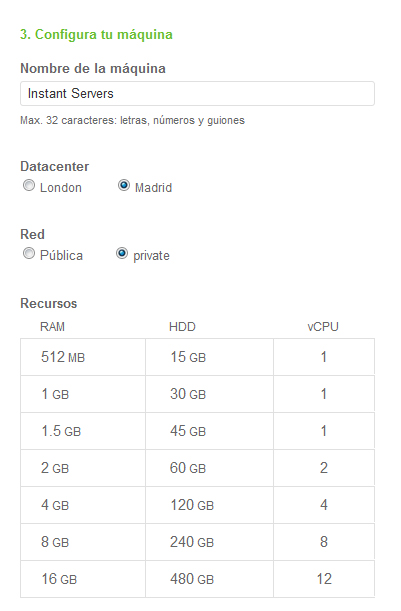




Déjanos un comentario o cuéntanos algo.